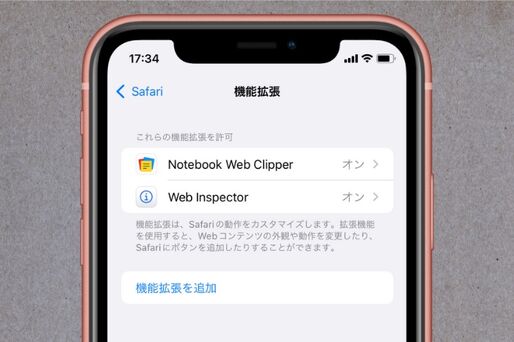iOS 15では、標準ブラウザであるSafari(サファリ)に「機能拡張」がサポートされました。App Storeを通じて拡張機能を同梱したアプリをインストールし、Safariでそれらを有効化して使います。
本記事では、iPhoneのSafariに機能拡張を追加し、利用する方法を解説します。なお、不要になった機能拡張は、オフまたは削除することも可能です。
iPhone向けSafariの「機能拡張」とは?
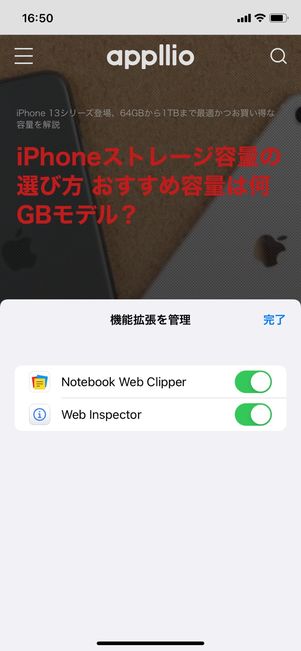
iPhoneをiOS 15にバージョンアップすると、macOSのデスクトップ版Safariと同様、App Storeを介してSafariのウェブ機能拡張を入手できるようになります。
機能拡張をインストールしたSafariでは、できることの幅が広がります。現在、ウイルス対策、翻訳、パスワード管理などの機能拡張が配信されています。
iPhoneでSafariに機能拡張を追加する方法
iOS 15でSafariの機能拡張をインストールする方法を紹介します。
「設定」アプリで「Safari」→「機能拡張」→「機能拡張を追加」と進む
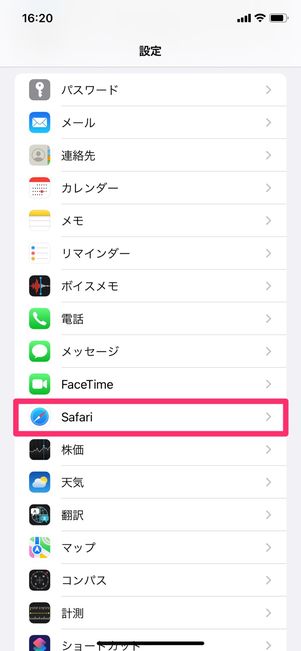
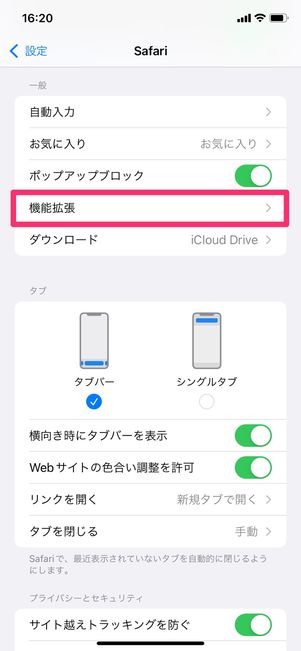

「設定」アプリを開き、[Safari]→[機能拡張]→[機能拡張を追加]の順にタップして進みます。
App Storeで機能拡張(アプリ)をインストールする

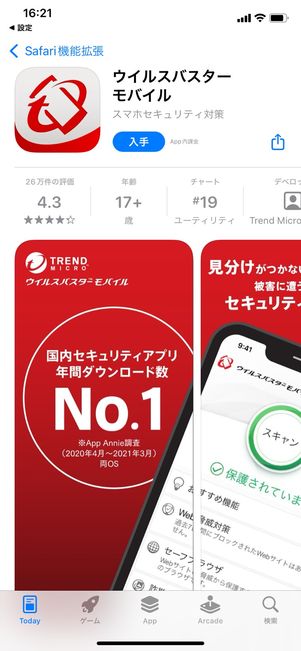
App Storeが開くので、アプリをインストールするときと同様の手順で、機能拡張を入手しましょう。
インストールした機能拡張を有効にする
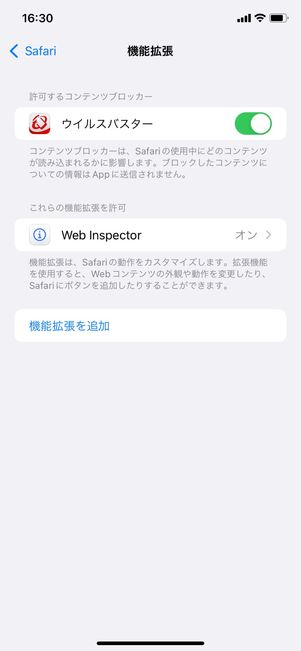
インストールできたら機能拡張の追加は完了です。
「設定」アプリから前述の手順でSafariの「機能拡張」を開き、インストールした機能拡張が有効になっているか確認しましょう。
インストールした機能拡張を利用する
インストールした機能拡張によっては、Safariアプリから利用できることもあります。
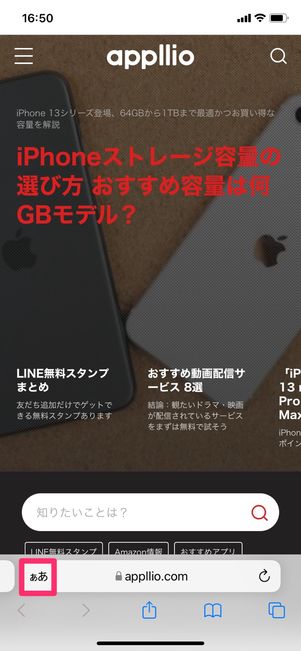


Safariを開いたら、タブバー内にある[ぁあ]をタップし、[機能拡張を管理]を選択。利用したい機能拡張をオンにします。
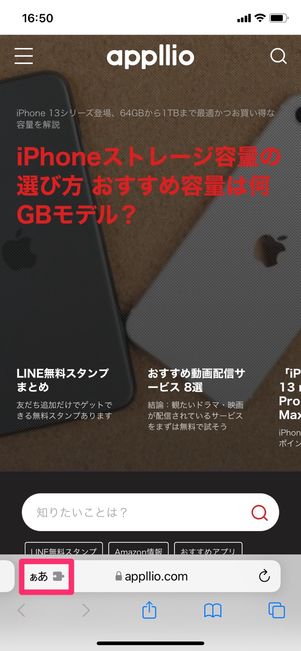

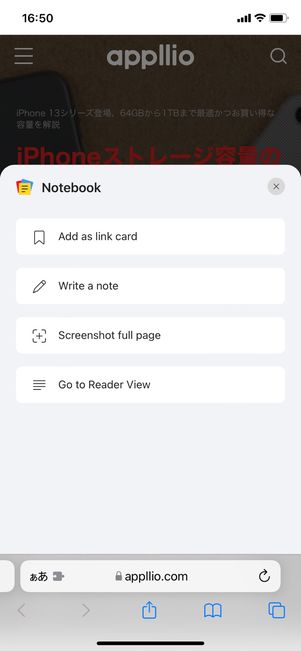
再び[ぁあ]をタップすると、有効になった機能拡張を利用できるようになります。
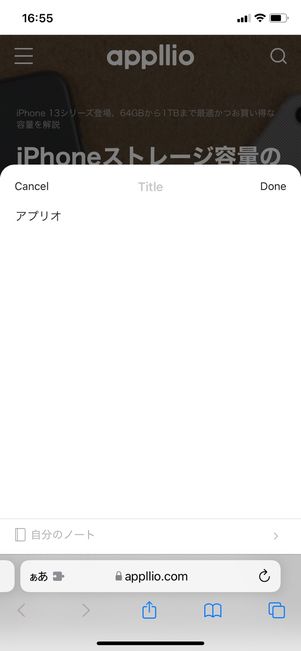
サイトを見ながらメモを取る

サイトのリンクをアプリに保存
たとえばメモアプリの「Notebook」の場合、Webサイトを見ながらメモを取ったり、ページのリンクをアプリ内にブックマーク保存したりできます。
機能拡張の使い方はアプリによって異なるので、詳細はアプリのヘルプページなどを参照してください。
Safariに追加した機能拡張を削除・オフにする
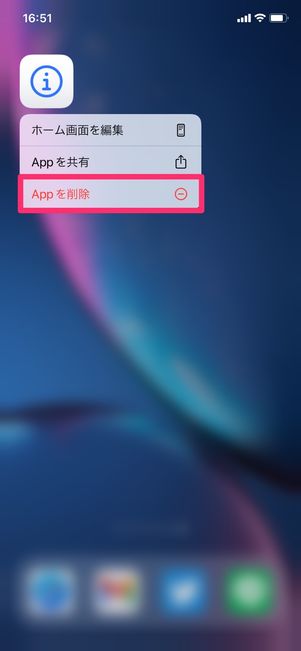
アプリをアンインストールして機能拡張も削除する
インストールした機能拡張を削除するには、元となっているアプリをアンインストールしましょう。アプリ自体をアンインストールすれば、アプリに付随する機能拡張も削除されます。

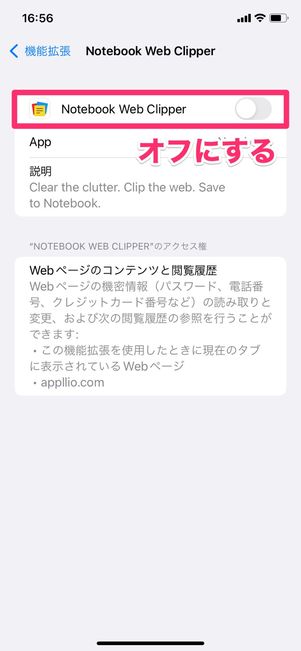
アプリをアンインストールせず機能拡張のみオフにする
アプリをアンインストールしたくない場合は、設定で機能拡張をオフにしてください。前述と同じ手順で「機能拡張」画面を開き、不要な機能拡張をオフにすればOKです。